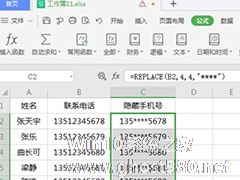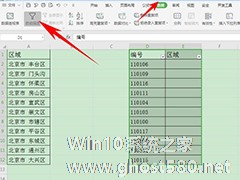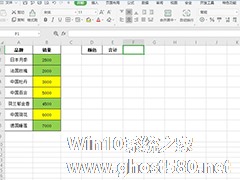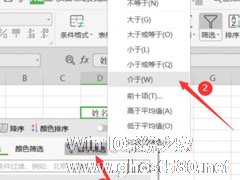-
wps表格如何批量修改内容?wps表格批量修改内容的方法
- 时间:2024-05-06 06:42:56
大家好,今天Win10系统之家小编给大家分享「wps表格如何批量修改内容?wps表格批量修改内容的方法」的知识,如果能碰巧解决你现在面临的问题,记得收藏本站或分享给你的好友们哟~,现在开始吧!
前不久有用户反馈说,自己在使用wps表格制作他人联系方式表格时,想把手机号隐藏起来,但整个表格起码有几千个数据,如果手动一个个去修改,实在费时间,有没有什么快捷方法呢?只要掌握了wps表格里批量修改表格内容的方法,这些都不算难题!下面要分享的就是wps表格批量修改内容的方法。
方法步骤
1、首先打开Excel文件,以下列表格内容为例:
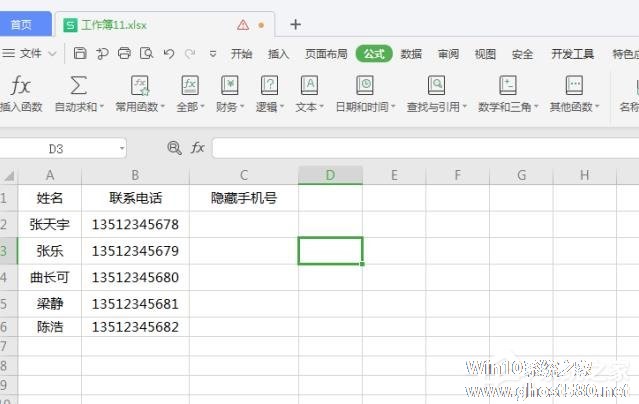
2、点击C2单元格,在菜单栏中依次点击【公式】-【常用函数】,在【查找函数】的搜索框中输入“REPLACE”点击【确定】选项:
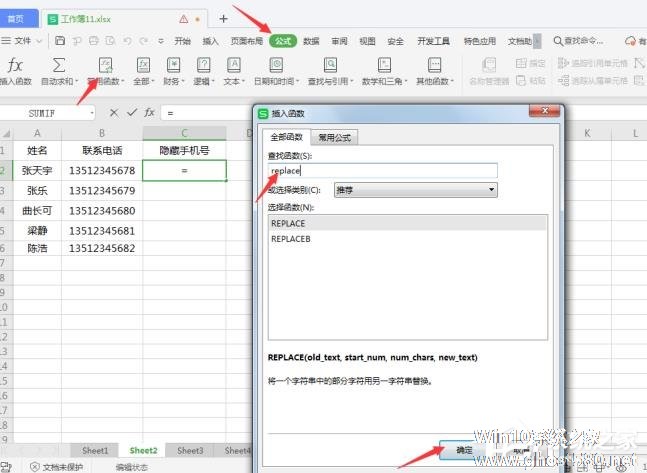
3、接下来设置函数参数,在弹出来的对话框中原字符串中点击B2单元格元文本手机号码,在【开始位置】输入4(我们要修改的位置从第4个数字开始修改),【字符个数】输入4,在【新字符串】中输入:“****”,需要注意的是这里要加入双引号作引用,然后点击【确定】:
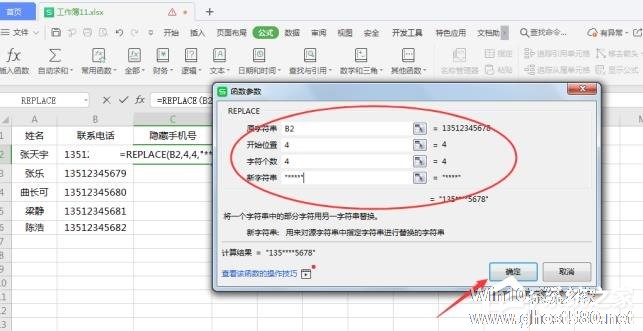
4、这时候第一个单元格的隐藏手机号已经完成,我们只需要将鼠标移至C2单元格右侧下拉就可以了:
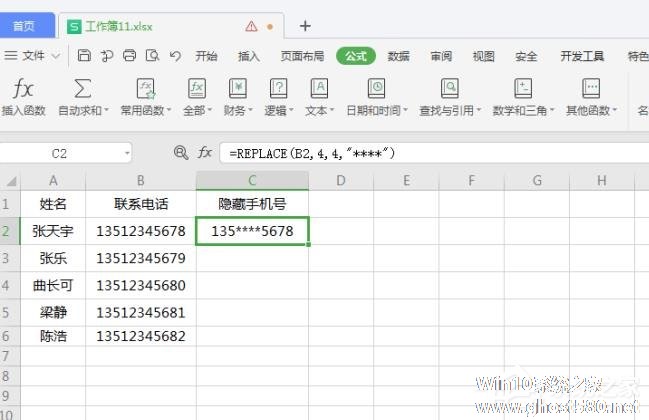
5、如下图所示,最终呈现在我们面前的便是批量修改后的内容了:
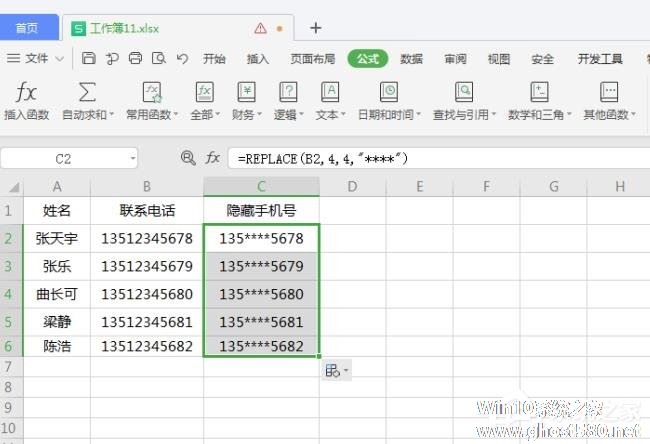
以上就是关于「wps表格如何批量修改内容?wps表格批量修改内容的方法」的全部内容,本文讲解到这里啦,希望对大家有所帮助。如果你还想了解更多这方面的信息,记得收藏关注本站~
本①文*来源Win10系统之家www.ghost580.net,转载请注明出处!
相关文章
-
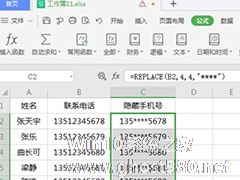
前不久有用户反馈说,自己在使用wps表格制作他人联系方式表格时,想把手机号隐藏起来,但整个表格起码有几千个数据,如果手动一个个去修改,实在费时间,有没有什么快捷方法呢?只要掌握了wps表格里批量修改表格内容的方法,这些都不算难题!下面要分享的就是wps表格批量修改内容的方法。
方法步骤
1、首先打开Excel文件,以下列表格内容为例:
2、点击C2... -
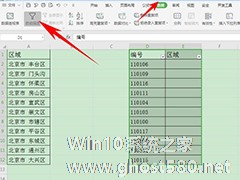
用wps操作Excel表格时,如果需要只显示所需的特定内容,也是能通过设置来实现的,那就是设置数据有效性,只允许表格显示你设置好的内容,输入别的内容就会弹出警告,这样可以规范许多数据的导入,也是经常被用到的一个小技巧,今天就跟小编一起学学wps表格中如何设置有效性显示特定内容吧!
方法步骤
1、首先,在表格旁边输入一列需要选定的数据。
2、然后选中... -
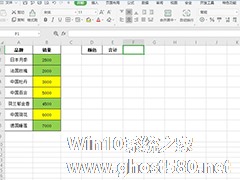
wps怎么对不同颜色的表格内容求和?wps表格按颜色求和的方法
在使用wps的Excel表格时,我们经常会有不同的数据用颜色区分开,表示这些数据是不一样的特定内容,有时就吓一跳对这些不同颜色的特定内容进行求和,许多用户面对这个问题会选择复制不同数据到别的表格里求和,其实这样做有点复杂化了,下面小编为大家介绍一下wps怎么对不同颜色的表格内容求和。
方法步骤
1、首先,打开我们的Excel表格;
2、然后,按组合... -
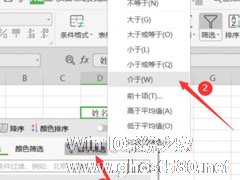
wps表格怎么筛选内容?wps表格使用筛选器进行筛选的方法!
对于wps表格,想必大家都不会陌生,在日常办公中,我们都经常使用它来记录一些数据内容,而很多时候我们要对表格中的数据做一些筛选,这时候我们就可以依靠wps表格中的筛选器来帮助我们快速筛选所需内容了。那么,wps表格怎么筛选内容呢?下面,我们就一起往下看看吧!
方法步骤
1、以下图内容为例,选中要筛选的数据标题后,首先第一步,我们点击顶部工具栏中的开始,然后点击...